SuiteCTM je open-source řešení pro správu vztahů se zákazníky napsané v PHP. Je to plně vybavená a vysoce rozšiřitelná CRM aplikace, která běží na jakémkoli operačním systému. Stala se populární, když se SugarCRM rozhodl zastavit vývoj své komunitní edice. Používá se pro vytváření obchodních strategií, akcí a rozhodnutí. Jde o alternativní řešení CRM pro jiné komerční CRM, jako je SugarCRM, Salesforce a Microsoft.
V tomto příspěvku vám ukážeme, jak nainstalovat SuiteCRM s Apache a Let's Encrypt SSL na Debian 11.
Předpoklady
- Server se systémem Debian 11.
- Platný název domény s adresou IP vašeho serveru.
- Na serveru je nakonfigurováno heslo uživatele root.
Instalovat Apache, MariaDB a PHP
SuiteCRM je aplikace založená na PHP a používá MariaDB jako databázový backend. Budete tedy muset na svůj server nainstalovat server Apache, databázový server MariaDB, PHP a další nezbytná rozšíření PHP. Všechny je můžete nainstalovat pomocí následujícího příkazu:
apt-get install apache2 mariadb-server mariadb-client php php-common php-zip php-mysql php-gd php-curl php-imap php-mbstring php-xml php-json libapache2-mod-php unzip libpcre3 -y
Jakmile jsou všechny balíčky nainstalovány, upravte soubor php.ini a změňte některá výchozí nastavení:
nano /etc/php/7.4/apache2/php.ini
Změňte následující nastavení:
memory_limit = 256M post_max_size = 64M upload_max_filesize = 64M
Uložte a zavřete soubor a poté restartujte službu Apache, aby se změny projevily:
systemctl restart apache2
Vytvoření databáze MariaDB pro SuiteCRM
Nejprve budete muset zabezpečit instalaci MariaDB a nastavit heslo uživatele root. Můžete to udělat spuštěním následujícího skriptu:
mysql_secure_installation
Odpovězte na všechny otázky, jak je uvedeno níže:
Enter current password for root: PressSet root password? [Y/n] y Remove anonymous users? [Y/n] y Disallow root login remotely? [Y/n] y Remove test database and access to it? [Y/n] y Reload privilege tables now? [Y/n] y
Jakmile budete hotovi, přihlaste se do prostředí MariaDB pomocí následujícího příkazu:
mysql -u root -p
Jakmile se připojíte k MariaDB, vytvořte databázi a uživatele pro SuiteCRM pomocí následujícího příkazu:
MariadDB [(none)]> CREATE DATABASE suitecrm;
MariaDB [(none)]> CREATE USER 'suitecrm'@'localhost' IDENTIFIED BY 'password';
Dále udělte všechna oprávnění databázi SuiteCRM pomocí následujícího příkazu:
MariaDB [(none)]> GRANT ALL PRIVILEGES ON suitecrm.* TO 'suitecrm'@'localhost';
Dále vyprázdněte oprávnění a ukončete prostředí MariaDB pomocí následujícího příkazu:
MariaDB [(none)]> FLUSH PRIVILEGES;
MariaDB [(none)]> EXIT;
Po vytvoření databáze MariaDB a uživatele můžete přejít k dalšímu kroku.
Instalovat SuiteCRM
Nejprve si stáhněte nejnovější verzi SuiteCRM pomocí příkazu wget:
wget https://suitecrm.com/files/147/SuiteCRM-7.12/578/SuiteCRM-7.12.1.zip
Poté stažený soubor rozbalte pomocí následujícího příkazu:
unzip SuiteCRM-7.12.1.zip
Dále přesuňte extrahovaný adresář do výchozího kořenového adresáře Apache:
mv SuiteCRM-7.12.1 /var/www/html/suitecrm
Dále změňte vlastnictví a oprávnění k adresáři SuiteCRM:
chown -R www-data:www-data /var/www/html/suitecrm
chmod -R 755 /var/www/html/suitecrm
Jakmile budete hotovi, můžete přejít k dalšímu kroku.
Konfigurace Apache pro SuiteCRM
Dále budete muset nakonfigurovat Apache tak, aby hostoval SuiteCRM na internetu. Chcete-li tak učinit, vytvořte konfigurační soubor virtuálního hostitele Apache pomocí následujícího příkazu:
nano /etc/apache2/sites-available/suitecrm.conf
Přidejte následující řádky:
<VirtualHost *:80>
DocumentRoot /var/www/html/suitecrm
ServerName suitecrm.example.com
<Directory /var/www/html/suitecrm>
Options FollowSymLinks
AllowOverride All
</Directory>
ErrorLog /var/log/apache2/suitecrm-error.log
CustomLog /var/log/apache2/suitecrm-access.log common
</VirtualHost>
Uložte a zavřete soubor a poté aktivujte konfigurační soubor virtuálního hostitele SuiteCRM pomocí následujícího příkazu:
a2ensite suitecrm.conf
Poté znovu načtěte službu Apache, abyste použili změny konfigurace:
systemctl reload apache2
Chcete-li zkontrolovat stav služby Apache, spusťte následující příkaz:
systemctl status apache2
Získáte následující výstup:
? apache2.service - The Apache HTTP Server
Loaded: loaded (/lib/systemd/system/apache2.service; enabled; vendor preset: enabled)
Active: active (running) since Fri 2021-11-19 16:36:48 UTC; 4s ago
Docs: https://httpd.apache.org/docs/2.4/
Process: 16290 ExecStart=/usr/sbin/apachectl start (code=exited, status=0/SUCCESS)
Main PID: 16296 (apache2)
Tasks: 6 (limit: 4679)
Memory: 15.5M
CPU: 99ms
CGroup: /system.slice/apache2.service
??16296 /usr/sbin/apache2 -k start
??16297 /usr/sbin/apache2 -k start
??16298 /usr/sbin/apache2 -k start
??16299 /usr/sbin/apache2 -k start
??16300 /usr/sbin/apache2 -k start
??16301 /usr/sbin/apache2 -k start
Nov 19 16:36:48 debian11 systemd[1]: Starting The Apache HTTP Server...
Po konfiguraci webového serveru Apache můžete přistoupit k webovému rozhraní SuiteCRM.
Přístup k webovému rozhraní SuiteCRM
Nyní otevřete webový prohlížeč a zadejte adresu URL http://suitecrm.example.com pro přístup k webovému uživatelskému rozhraní SuiteCRM. Měli byste vidět následující obrazovku:
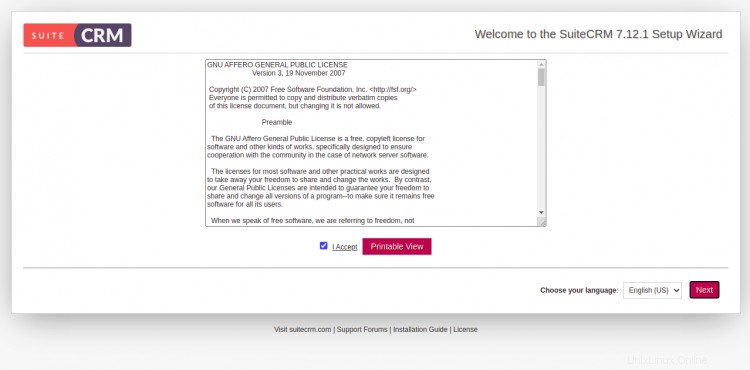
Přijměte licenční smlouvu a klikněte na Další knoflík. Měli byste vidět následující stránku:
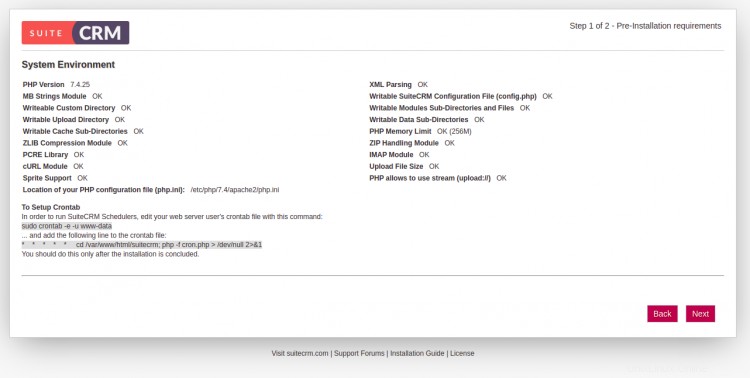
Ujistěte se, že jsou všechny kontroly OK, a poté klikněte na Další tlačítko pro pokračování. Měli byste vidět konfigurační stránku SuiteCRM:


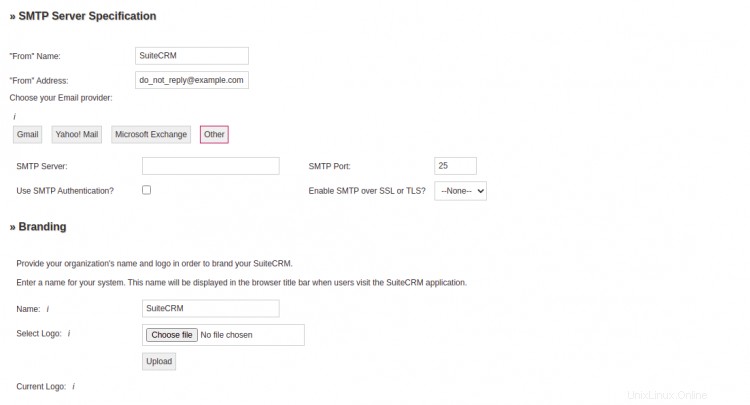
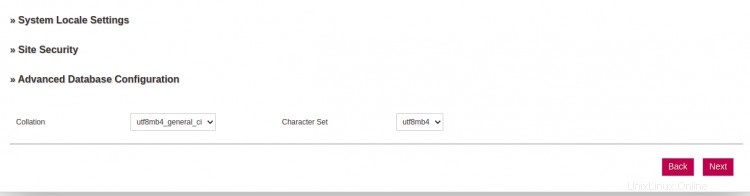
Zadejte informace o své databázi, podrobnosti o uživateli správce, specifikaci serveru SMTP, podrobnosti o značce, nastavení zabezpečení webu a klikněte na Další knoflík. Měli byste vidět následující stránku:
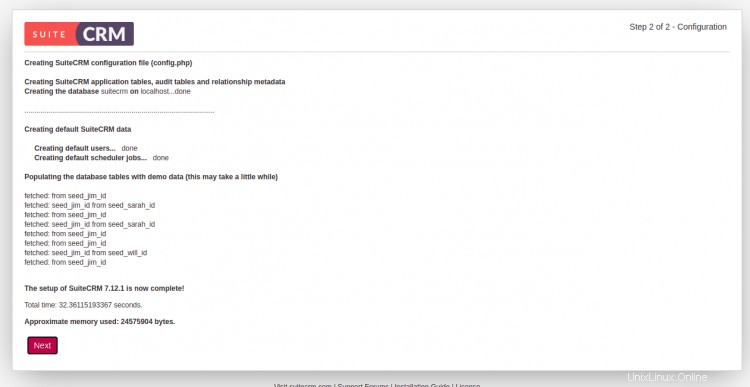
Klikněte na Další knoflík. Měli byste vidět přihlašovací stránku SuiteCRM:
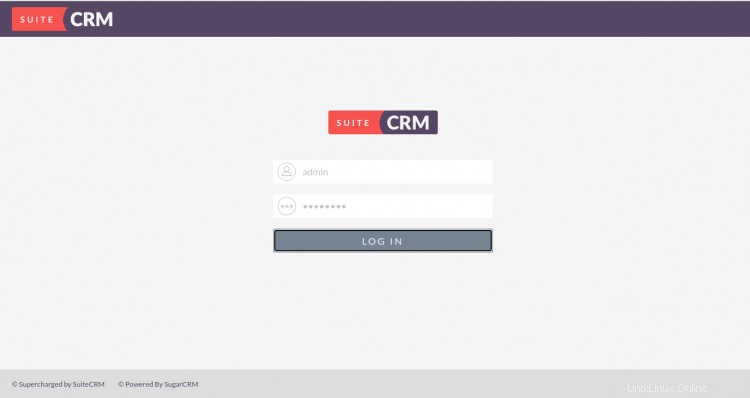
Zadejte své administrátorské uživatelské jméno, heslo a klikněte na PŘIHLÁSIT SE knoflík. Na následující obrazovce byste měli vidět řídicí panel SuiteCRM:
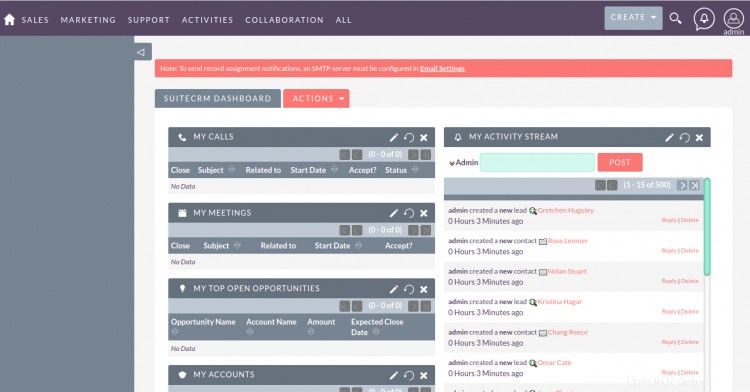
Zabezpečte SuiteCRM pomocí Let's Encrypt SSL
Po konfiguraci Apache se doporučuje zabezpečit web pomocí Let's Encrypt SSL certifikátu. Chcete-li tak učinit, budete muset do svého systému nainstalovat klienta Certbot. Certbot je snadno použitelný klient, který stáhne certifikát z otevřené certifikační autority Let's Encrypt spuštěné EFF, Mozillou a dalšími – a nasadí jej na webový server. Pomocí klienta Certbot Let's Encrypt můžete snadno stáhnout, nainstalovat a obnovit certifikát SSL pro vaši doménu.
Certbot můžete nainstalovat pomocí následujícího příkazu:
apt-get install certbot python3-certbot-apache -y
Jakmile bude klient Certbot úspěšně nainstalován, spusťte následující příkaz pro instalaci Let's Encrypt SSL pro váš web:
certbot --apache -d suitecrm.example.com
Budete požádáni, abyste poskytli svůj platný e-mail a přijali podmínky služby, jak je uvedeno níže:
Saving debug log to /var/log/letsencrypt/letsencrypt.log Plugins selected: Authenticator apache, Installer apache Enter email address (used for urgent renewal and security notices) (Enter 'c' to cancel): [email protected] - - - - - - - - - - - - - - - - - - - - - - - - - - - - - - - - - - - - - - - - Please read the Terms of Service at https://letsencrypt.org/documents/LE-SA-v1.2-November-15-2017.pdf. You must agree in order to register with the ACME server at https://acme-v02.api.letsencrypt.org/directory - - - - - - - - - - - - - - - - - - - - - - - - - - - - - - - - - - - - - - - - (A)gree/(C)ancel: A - - - - - - - - - - - - - - - - - - - - - - - - - - - - - - - - - - - - - - - - Would you be willing to share your email address with the Electronic Frontier Foundation, a founding partner of the Let's Encrypt project and the non-profit organization that develops Certbot? We'd like to send you email about our work encrypting the web, EFF news, campaigns, and ways to support digital freedom. - - - - - - - - - - - - - - - - - - - - - - - - - - - - - - - - - - - - - - - - (Y)es/(N)o: Y Obtaining a new certificate Performing the following challenges: http-01 challenge for suitecrm.example.com Enabled Apache rewrite module Waiting for verification... Cleaning up challenges Created an SSL vhost at /etc/apache2/sites-available/suitecrm-le-ssl.conf Enabled Apache socache_shmcb module Enabled Apache ssl module Deploying Certificate to VirtualHost /etc/apache2/sites-available/suitecrm-le-ssl.conf Enabling available site: /etc/apache2/sites-available/suitecrm-le-ssl.conf
Dále vyberte, zda chcete přesměrovat provoz HTTP na HTTPS, nebo nakonfigurujte Nginx tak, aby přesměroval veškerý provoz na zabezpečený přístup HTTPS, jak je znázorněno v následujícím výstupu:
Please choose whether or not to redirect HTTP traffic to HTTPS, removing HTTP access. - - - - - - - - - - - - - - - - - - - - - - - - - - - - - - - - - - - - - - - - 1: No redirect - Make no further changes to the webserver configuration. 2: Redirect - Make all requests redirect to secure HTTPS access. Choose this for new sites, or if you're confident your site works on HTTPS. You can undo this change by editing your web server's configuration. - - - - - - - - - - - - - - - - - - - - - - - - - - - - - - - - - - - - - - - - Select the appropriate number [1-2] then [enter] (press 'c' to cancel): 2
Zadejte 2 a stiskněte Enter pro zahájení procesu. Po dokončení instalace byste měli získat následující výstup:
Enabled Apache rewrite module Redirecting vhost in /etc/apache2/sites-enabled/suitecrm.conf to ssl vhost in /etc/apache2/sites-available/suitecrm-le-ssl.conf - - - - - - - - - - - - - - - - - - - - - - - - - - - - - - - - - - - - - - - - Congratulations! You have successfully enabled https://suitecrm.example.com You should test your configuration at: https://www.ssllabs.com/ssltest/analyze.html?d=suitecrm.example.com - - - - - - - - - - - - - - - - - - - - - - - - - - - - - - - - - - - - - - - - IMPORTANT NOTES: - Congratulations! Your certificate and chain have been saved at: /etc/letsencrypt/live/suitecrm.example.com/fullchain.pem Your key file has been saved at: /etc/letsencrypt/live/suitecrm.example.com/privkey.pem Your cert will expire on 2022-02-21. To obtain a new or tweaked version of this certificate in the future, simply run certbot again with the "certonly" option. To non-interactively renew *all* of your certificates, run "certbot renew" - If you like Certbot, please consider supporting our work by: Donating to ISRG / Let's Encrypt: https://letsencrypt.org/donate Donating to EFF: https://eff.org/donate-le
Závěr
Gratulujeme! úspěšně jste nainstalovali SuiteCRM s Apache a Let's Encrypt SSL na Debian 11. Nyní můžete prozkoumat SuiteCRM pro více funkcí. Neváhejte se mě zeptat, pokud máte nějaké otázky.